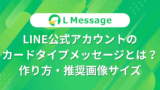「LINE公式アカウントの自動応答には、どんな機能やメリットがあるのか知りたい」
「自動応答の設定方法や、すぐに使える例文も教えてほしい」
そんな方に向けて、この記事ではLINE公式アカウントの「応答メッセージ」機能について、わかりやすく解説します。
この機能を活用すれば、ユーザーからのメッセージに対して自動で返信できるようになり、業務の効率化や人件費の削減につながります。
ただし、使い方を誤ると、「返信が冷たい」「問い合わせに反応がなかった」といった印象を与え、信頼を損なうリスクもあるため、適切な活用がポイントです。
本記事では、以下の内容についてご紹介します。
- 自動応答メッセージの基本機能とメリット
- 設定方法の手順
- 活用シーンに合わせた例文
- よくある質問とその対策
LINE公式アカウントでの自動応答をうまく取り入れたい方は、ぜひ最後までご覧ください。
LINE公式アカウントの自動応答メッセージとは?
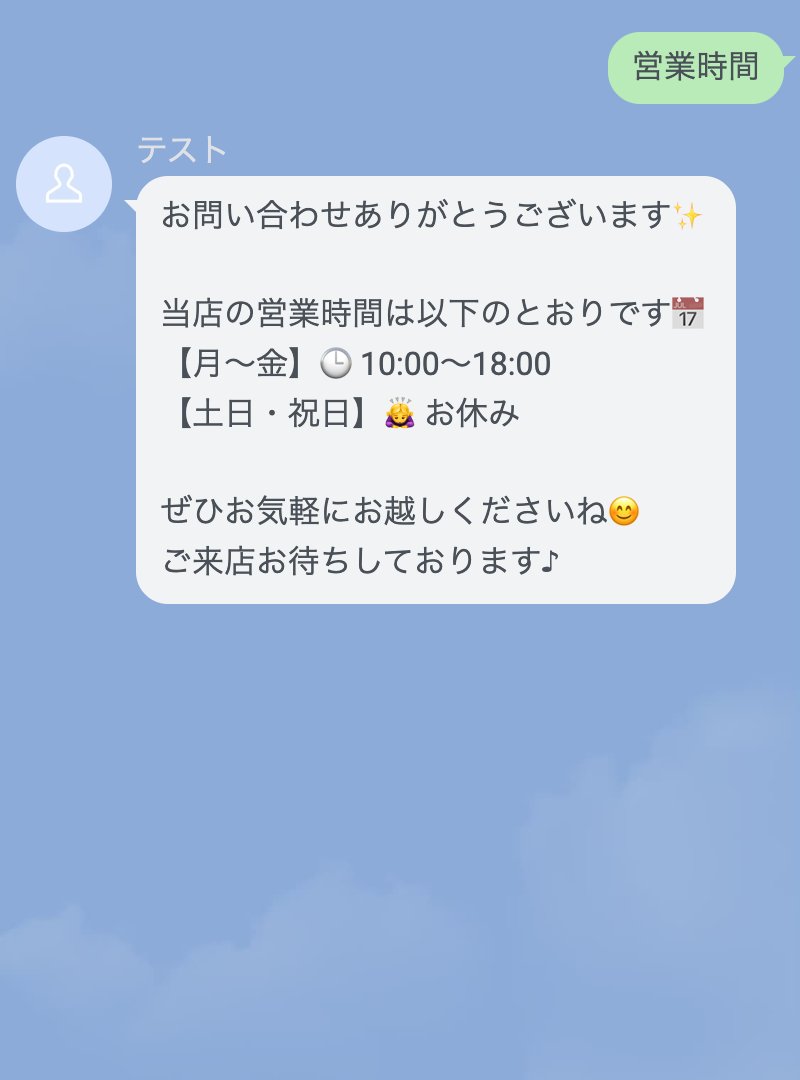
LINE公式アカウントの「自動応答メッセージ」には、知っておくべき重要なポイントが4つあります。
- 応答方法は「一律応答」と「キーワード応答」の2種類
- 「一律応答」と「キーワード応答」は併用可能
- 「キーワード応答」は完全一致しないと反応しない
- 「チャット」との併用も可能
それぞれの特徴を詳しく解説していきます。
応答方法は「一律応答」と「キーワード応答」の2種類
自動応答メッセージには、以下の2種類の応答方法があります。
「一律応答」は、届いたメッセージの内容に関係なく返信します。例えば、「今はメッセージに対応できないこと」を速報で伝えたい場面などで有効です。
「キーワード応答」は、事前に設定した「キーワード」と完全一致する場合にのみ返信します。例えば、「駐車場」のキーワードに対して、駐車場の有無や場所を伝えるような場面で活用できます。
それぞれの例文は後ほどご紹介しますので、場面に合わせて使い分けていきましょう。
「一律応答」と「キーワード応答」は併用可能
「一律応答」と「キーワード応答」は、同時に設定して併用できます。
併用した場合、キーワードに完全一致する場合は「キーワード応答」のみが反応し、一致しない場合は「一律応答」が反応します。
また、一律応答が複数登録されている場合は、ランダムで1件が返信される仕様です。
「キーワード応答」は完全一致しないと反応しない
「キーワード応答」は、キーワードに完全一致する場合のみ反応します。
例えば、設定キーワードが「駐車場」の場合、ユーザーが「駐車場はありますか?」と送っても反応しません。
そのため、想定されるバリエーションを複数登録しておく必要がありますが、最大51件までという上限もあります。
部分一致や柔軟な自動対応を実現したい場合は、LINE公式アカウントの拡張ツールの導入がおすすめです。
例えばL Message(エルメ)なら、部分一致の対応・予約受付の⾃動化などの独自機能が充実しており、「集客→決済→分析」すべてを自動化できます。無料から始められるので、お試し感覚で導入できるのも大きな魅力です。
「キーワードの複数登録は面倒くさい」
「ユーザー対応をもっと自動化したい」
そんな方は、ぜひL Message(エルメ)の公式サイトをチェックしてみてください。
「チャット」との併用も可能
LINE公式アカウントでは、自動応答と手動チャットの併用もできます。「応答時間」を設定することで、時間帯に応じた対応を使い分けることが可能です。
- 応答時間内:スタッフによる手動チャット対応
- 応答時間外:自動応答メッセージで即時返信
さらに、応答時間内でも「手動チャット+自動応答」の両方を使うことも可能です。
ただしこの場合、トーク画面で手動チャットと応答メッセージの切り替え操作が必要になる点に注意しましょう。
自動応答メッセージの設定方法

自動応答メッセージの設定は、「基本設定」と「メッセージ作成」の2段階で行います。
それぞれの設定方法について具体的な流れを確認していきましょう。
自動応答メッセージの基本設定
Web版(PC版)とアプリ版いずれも、ホームから【設定】 → 【応答設定】で設定できます。
とくに重要な設定項目は次の2点です。
- チャット:手動での1対1チャットを利用する(しない)
- 応答時間:設定した時間帯に応じて応答方法を切り替える(切り替えない)
【Web版の設定画面】
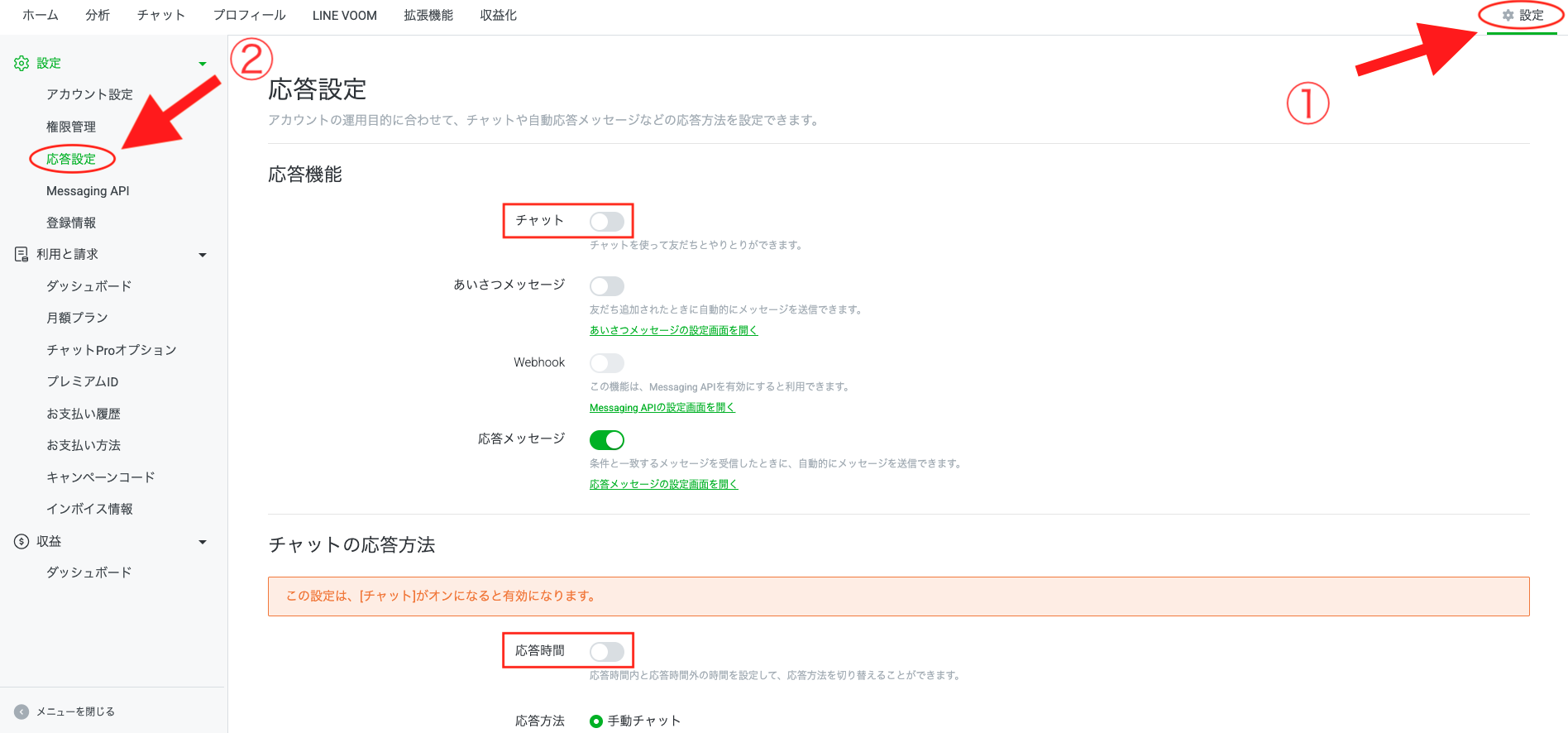
【アプリ版の設定画面】
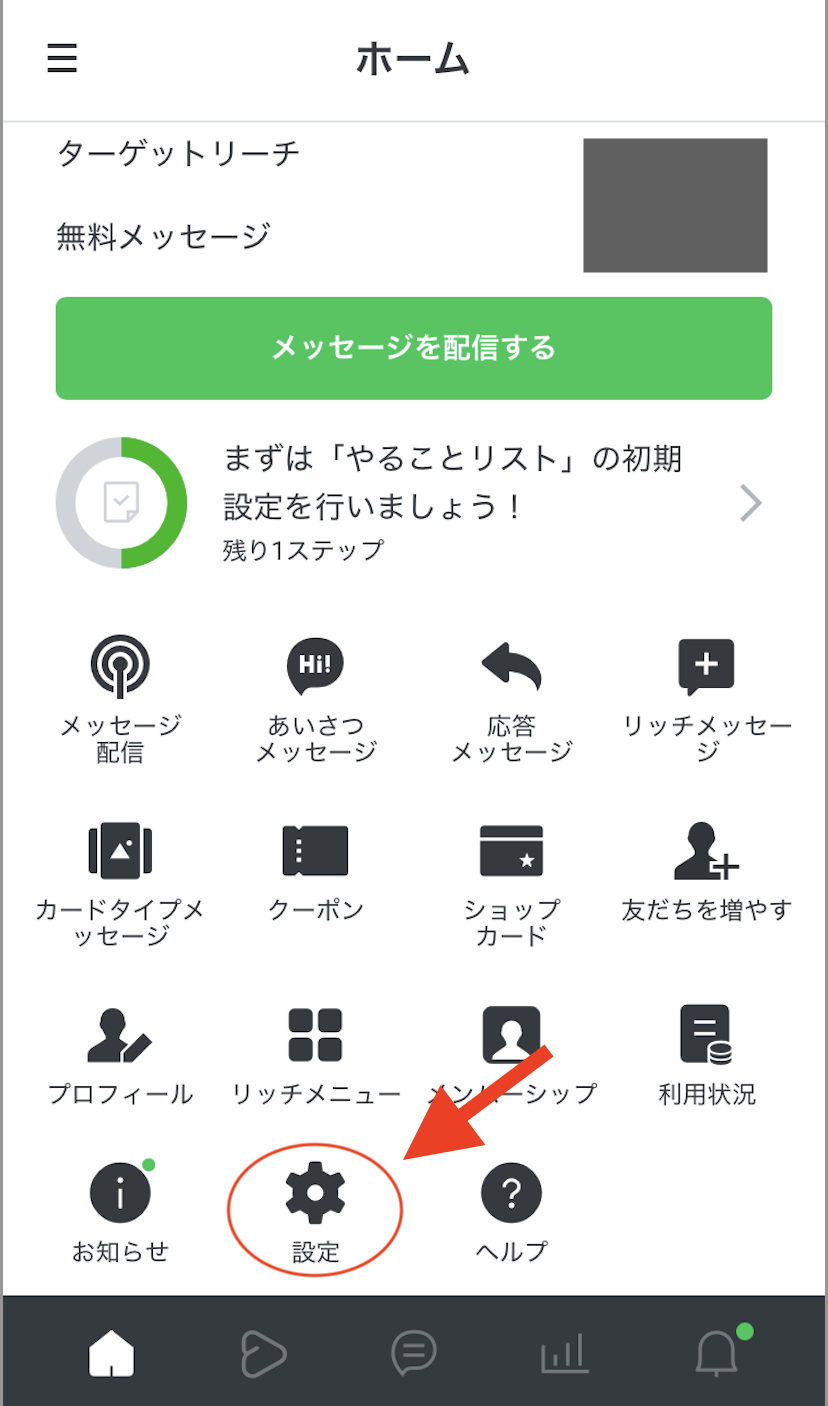
ホーム画面の「設定」をタップ
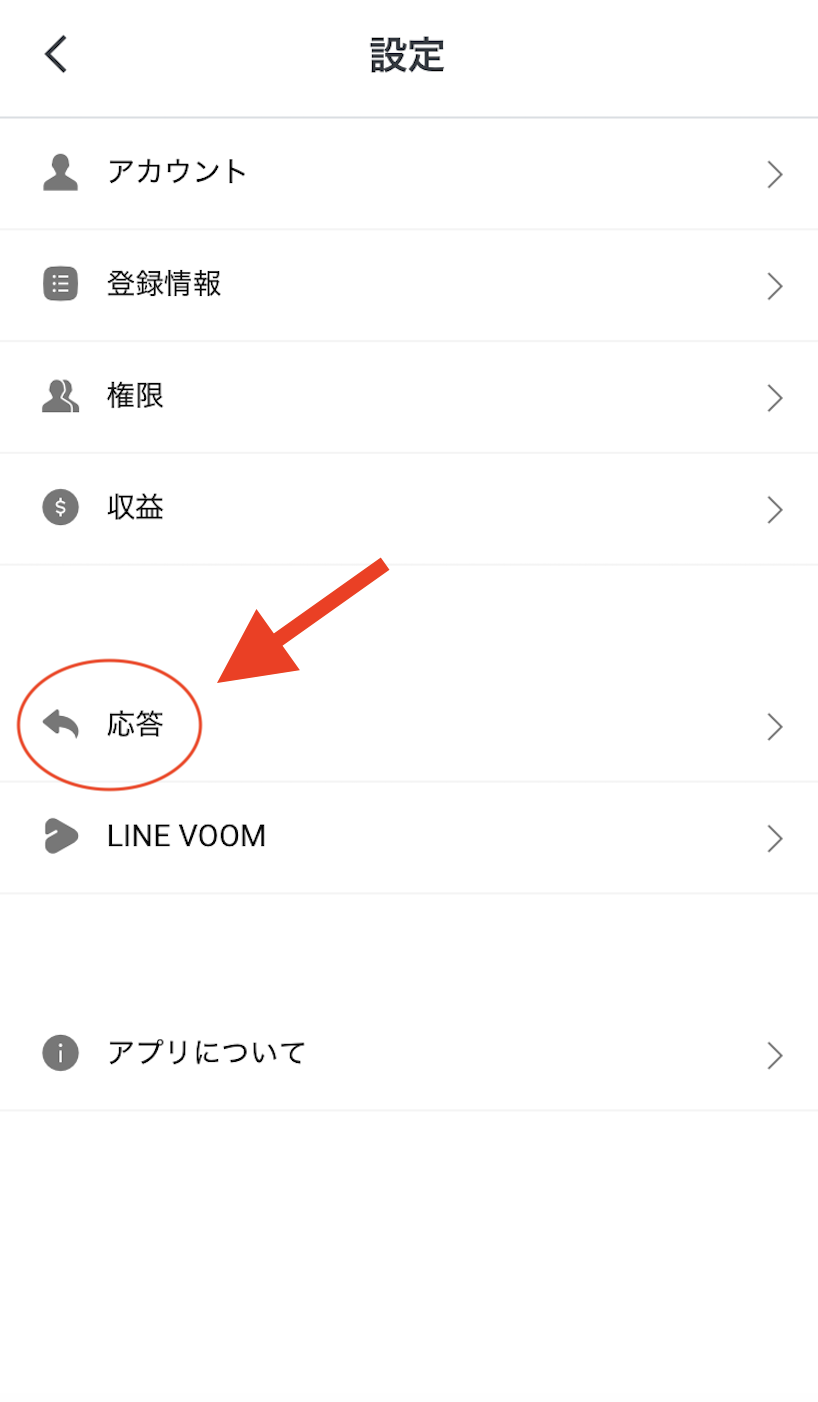
「応答」をタップ
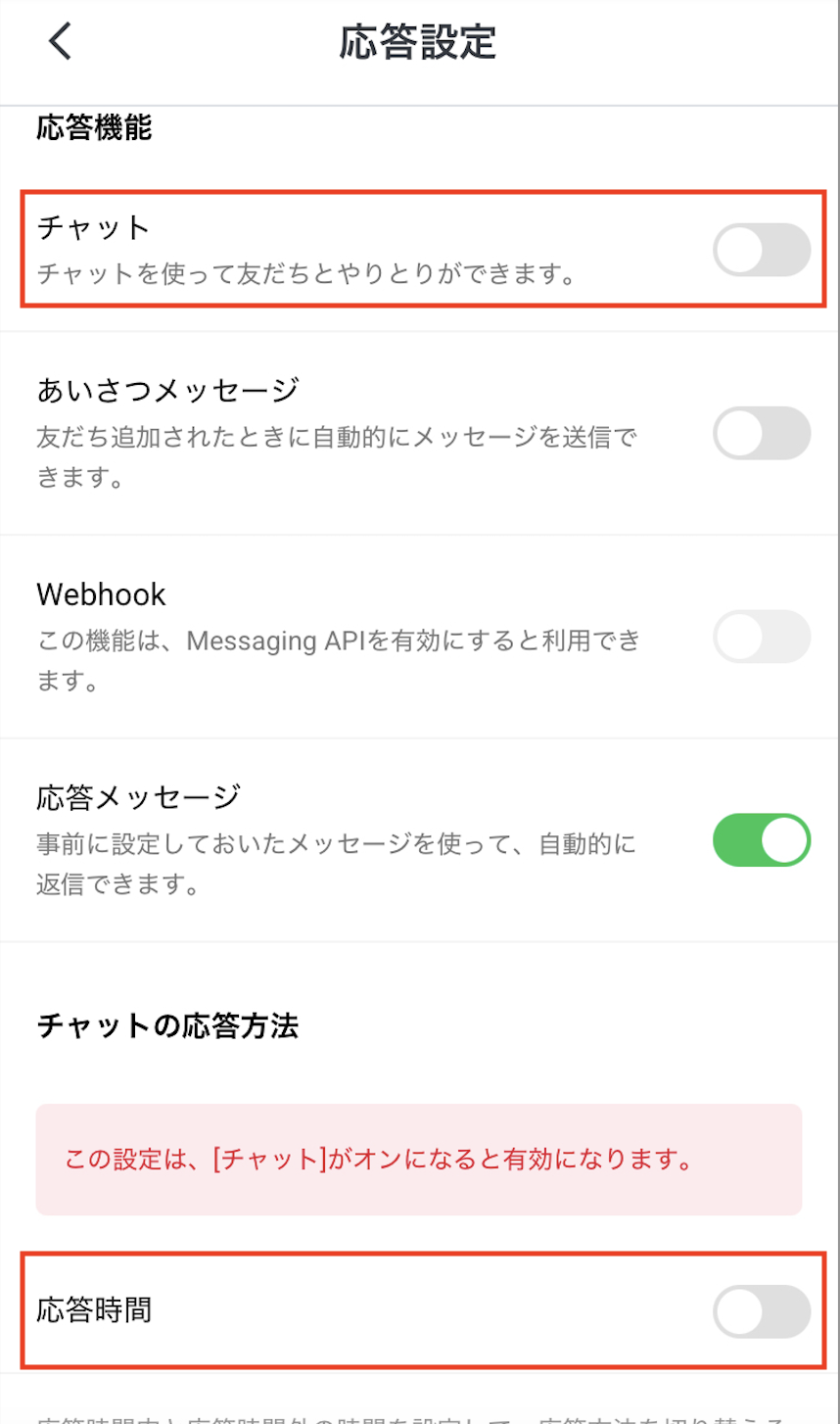
以下の表にしたがって、それぞれ間違いのないように設定しておきましょう。
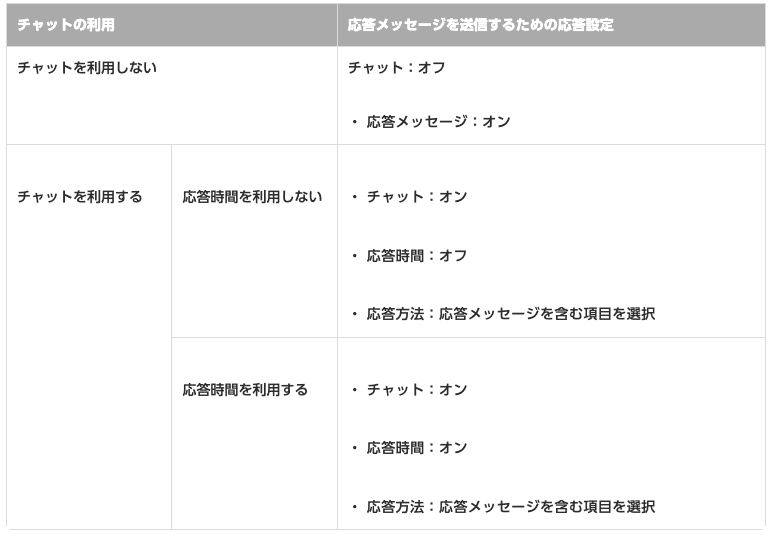
自動応答メッセージの作成|Web版(PC版)
自動応答メッセージを作成する手順は、Web版(PC版)とアプリ版で少しだけ違います。
まずはサイドメニューから【応答メッセージ】を選択
右上の【作成】をクリック
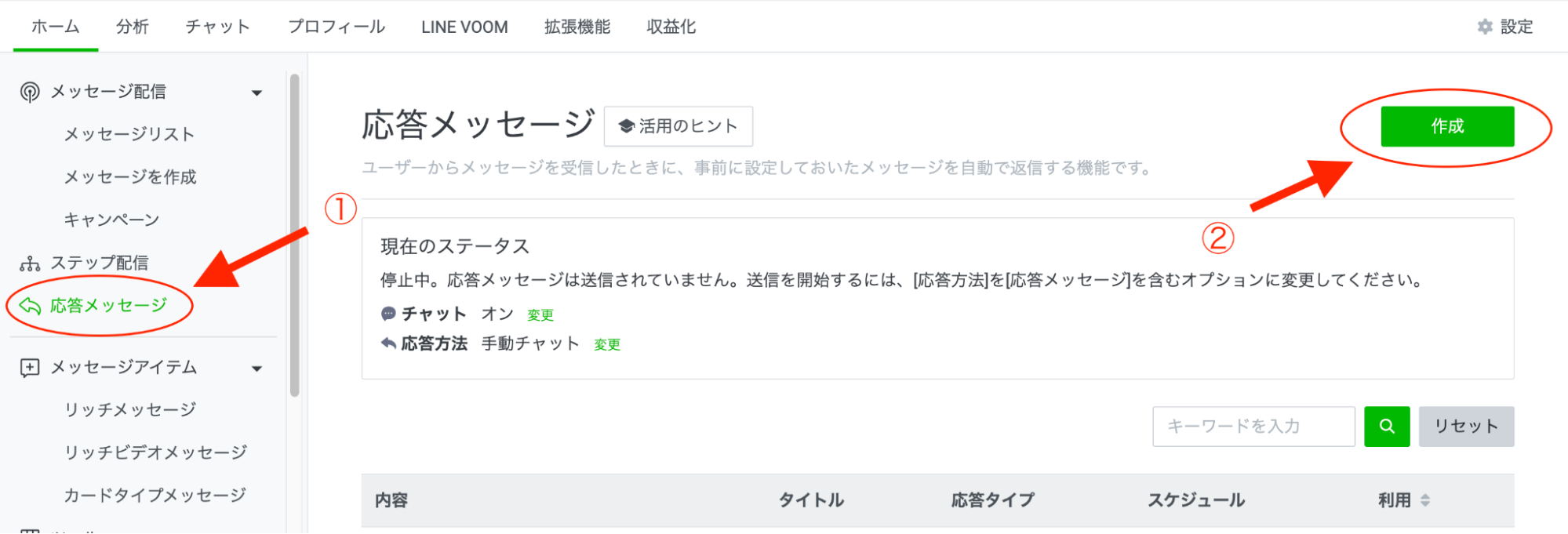
「タイトル」を入力
「応答タイプ」で「一律応答」または「キーワード応答」を選択
※(キーワード応答を選択した場合)対象キーワードを入力して【追加】をクリック
(日時や期間を限定したい場合)オプション設定の【スケジュールを設定する】にチェックを入れて設定
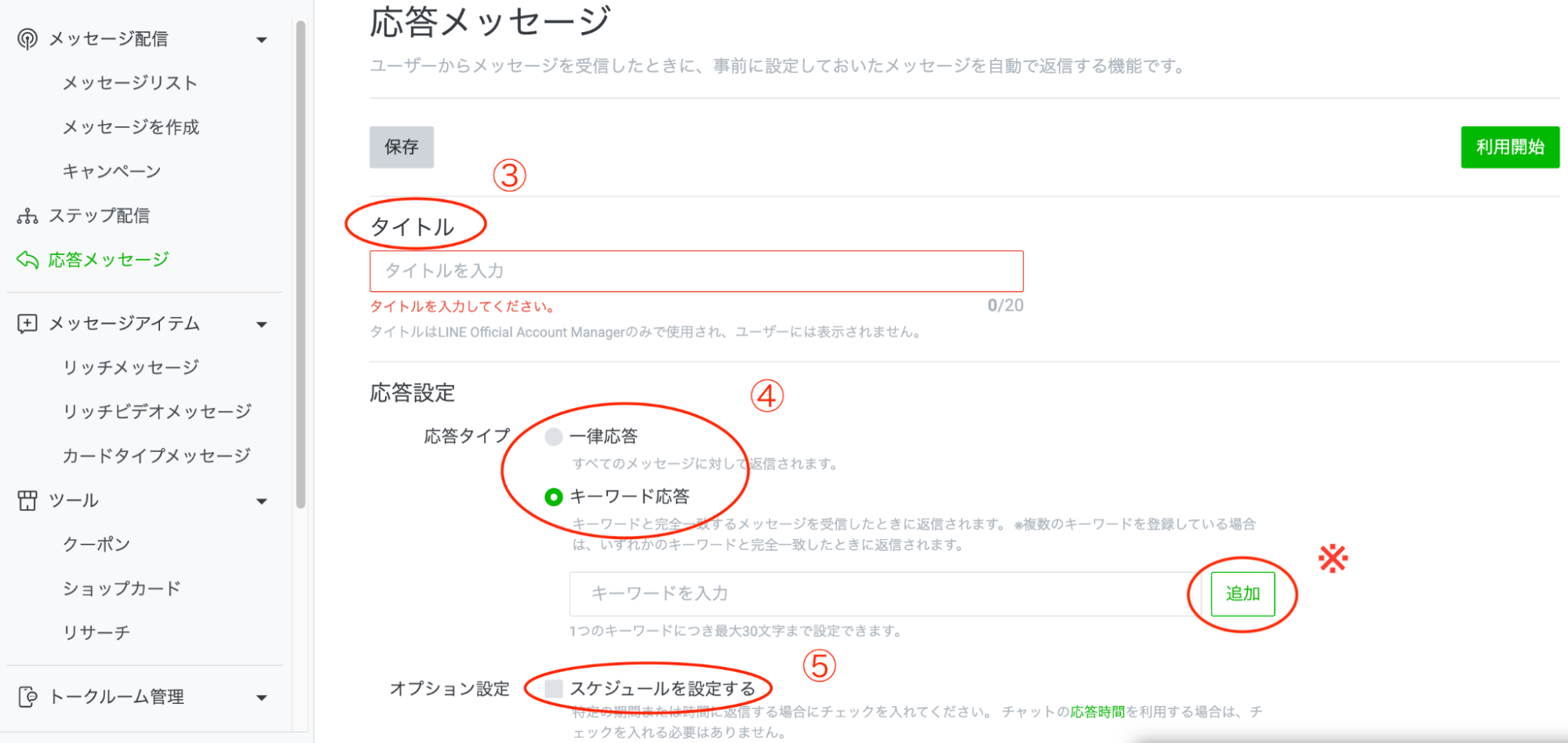
「メッセージ設定」で自動返信の内容を入力
※「テキスト+写真」など、複数のアクションを設定したい場合は【+追加】をクリック
【利用開始】をクリック
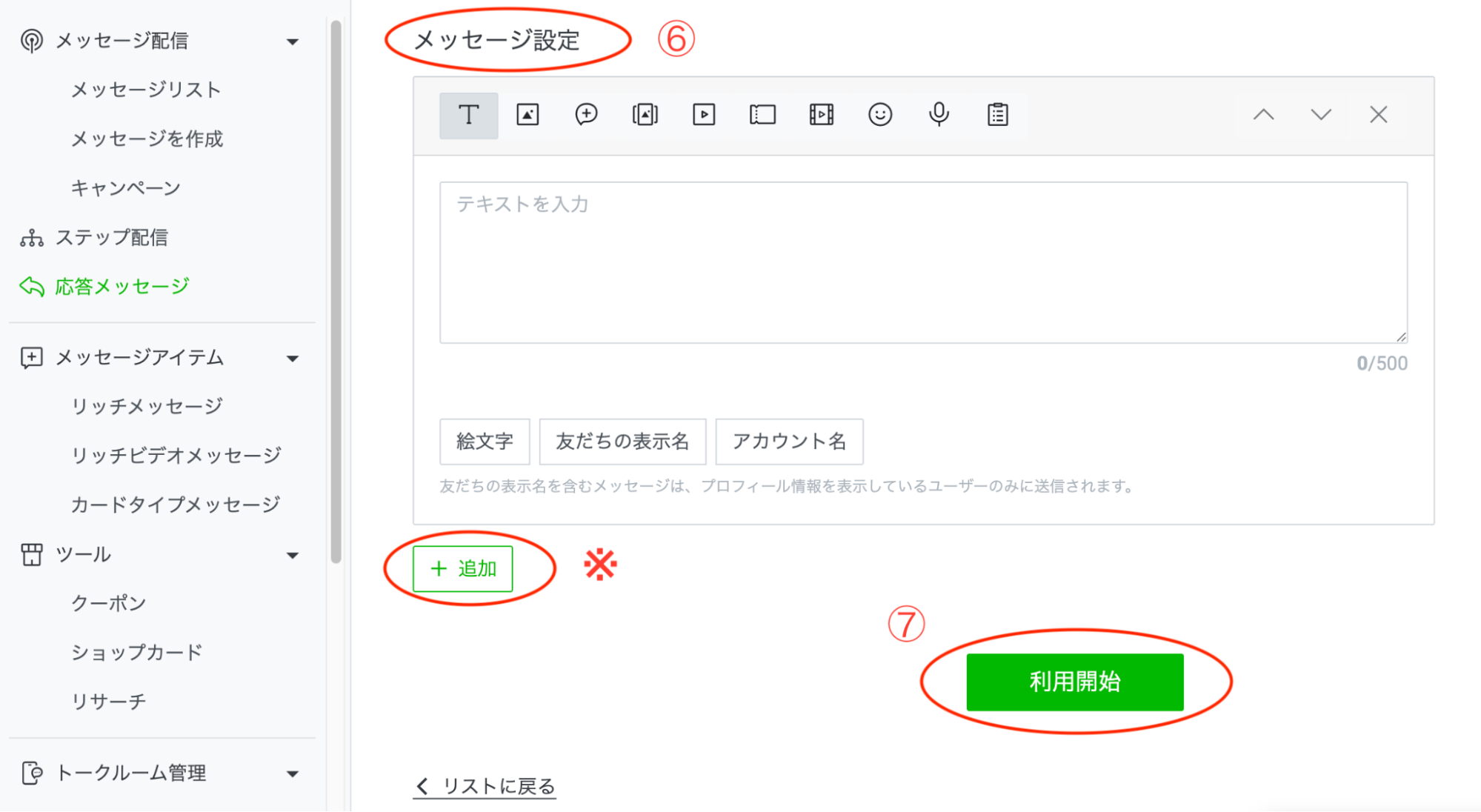
自動応答メッセージの作成|アプリ版
アプリ版の作成手順は、以下のとおりです。
ホームから【応答メッセージ】をタップ
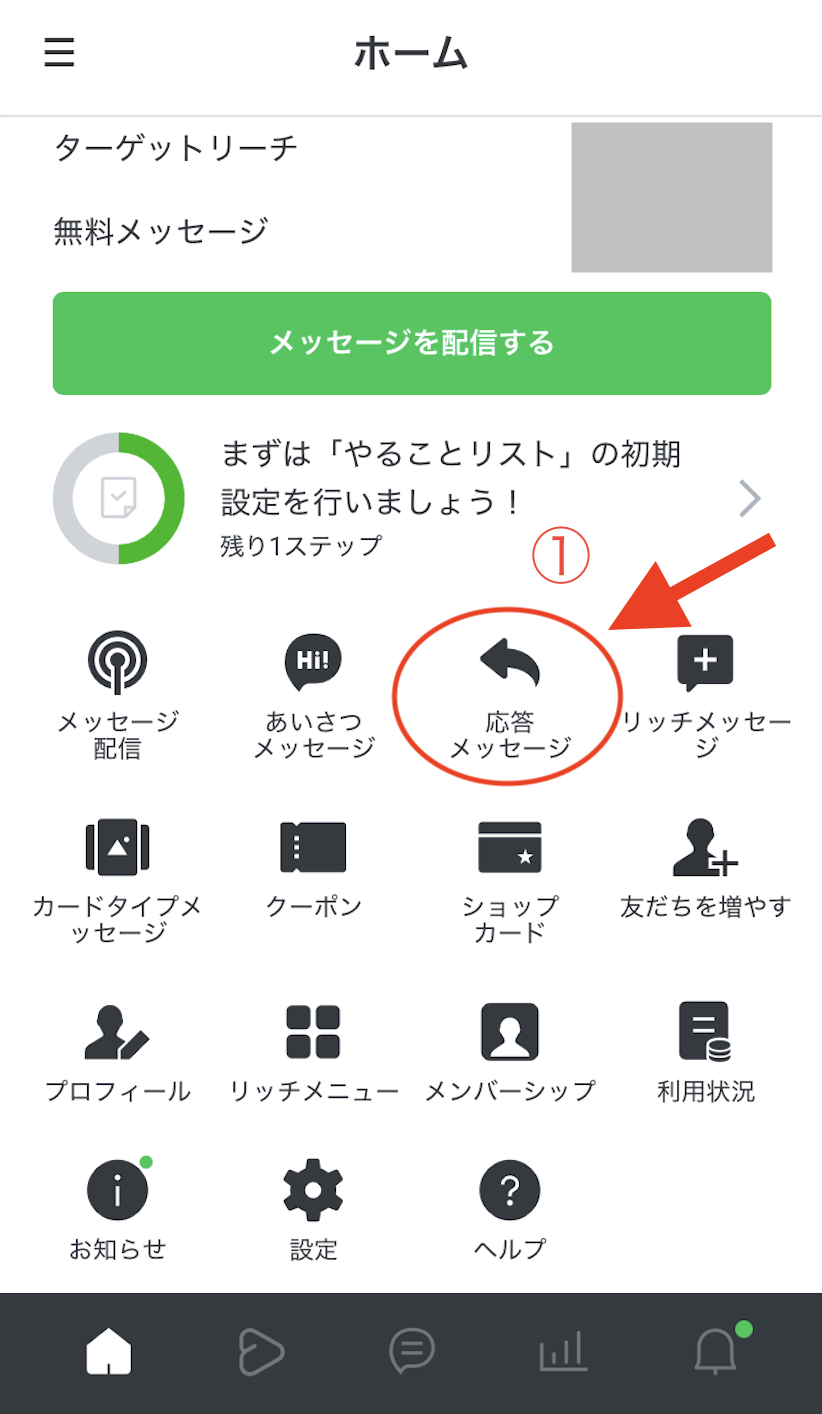
【作成】をタップ
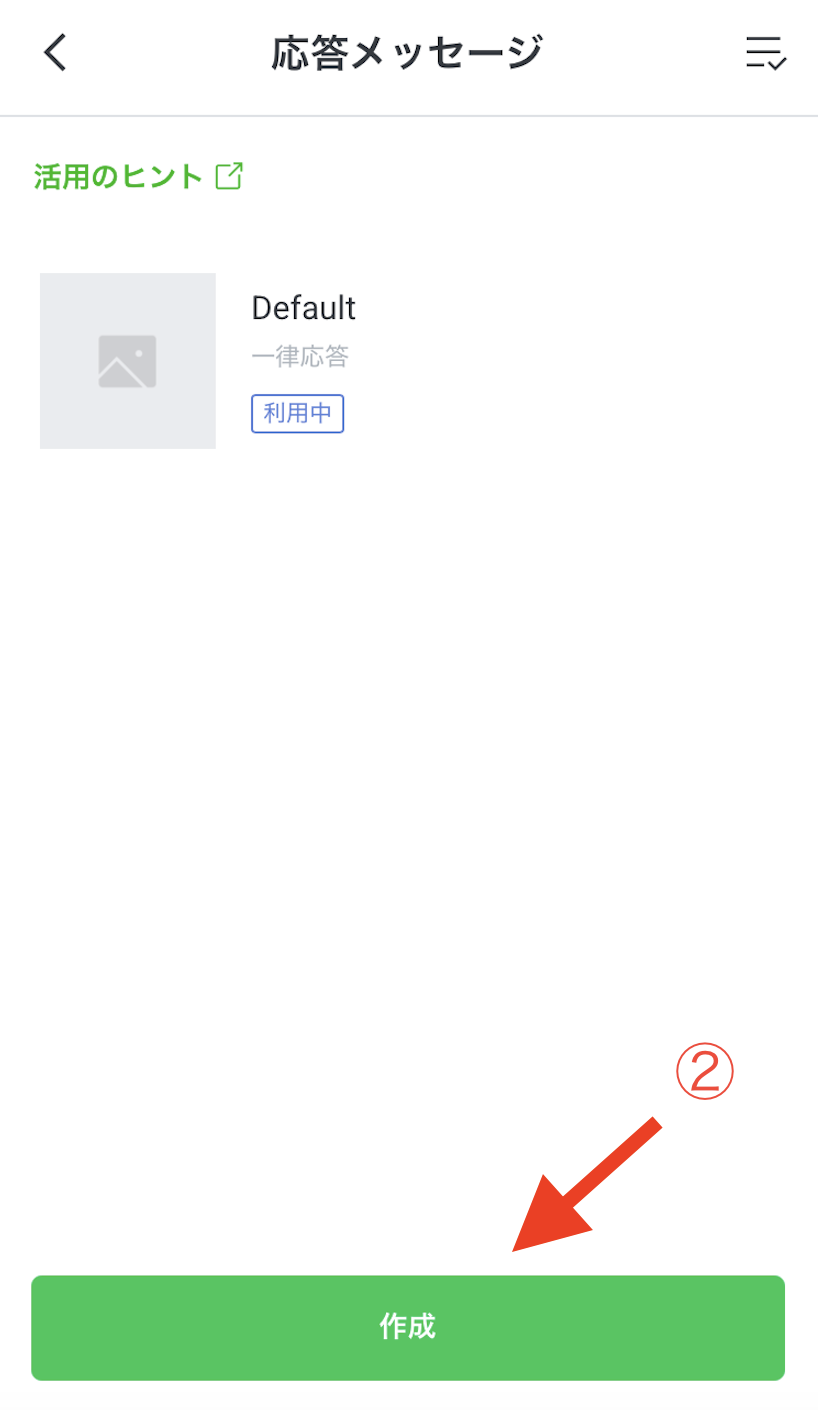
「タイトル」を入力
「応答タイプ」で「一律応答」または「キーワード応答」を選択
※(キーワード応答を選択した場合)対象キーワードを入力して【追加】をタップ
(日時や期間を限定したい場合)オプション設定の【スケジュール】→【スケジュールを設定する】にチェックを入れて設定
【次へ】をタップ
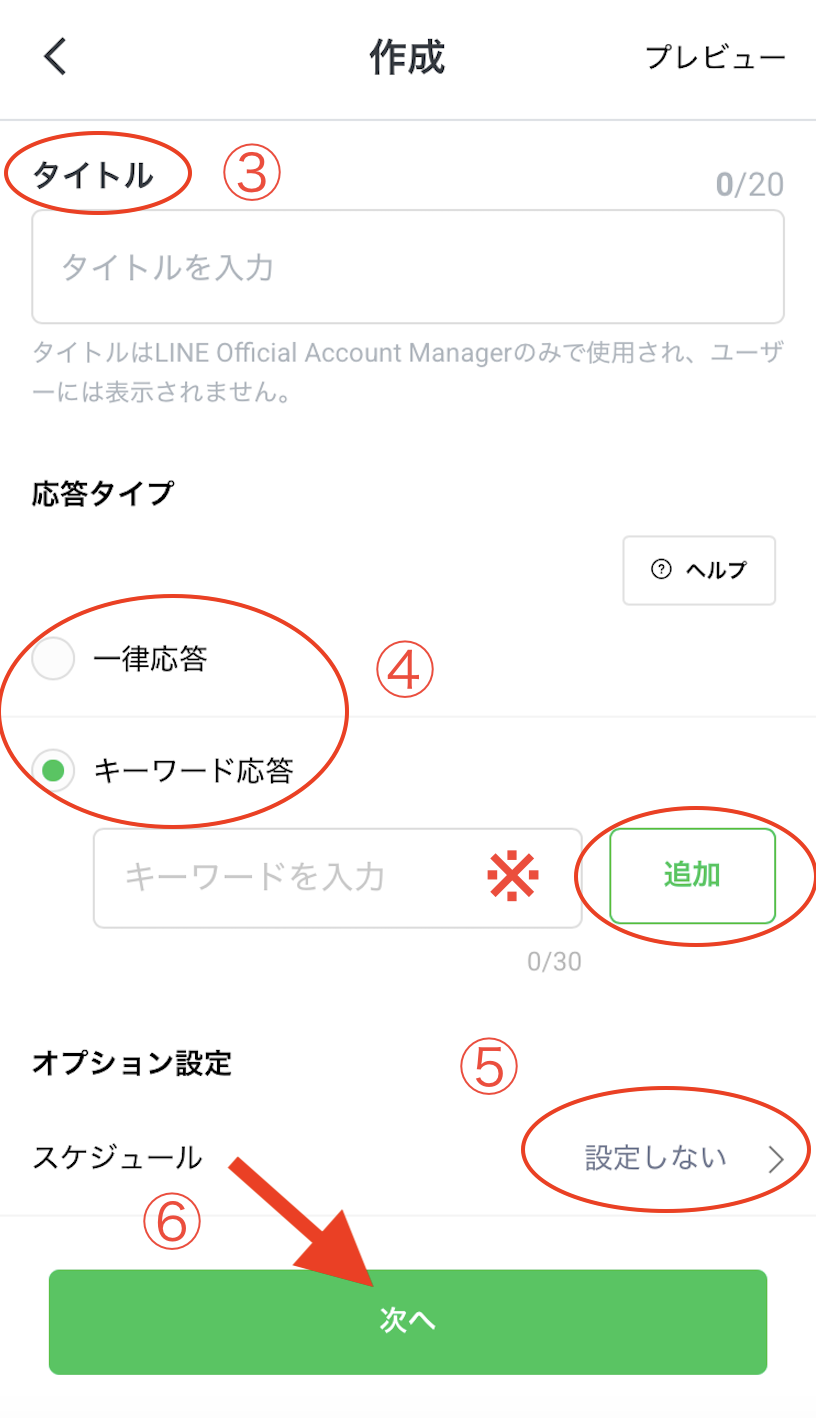
「メッセージ設定」で【+追加】→【メッセージの種類を選択】をタップ
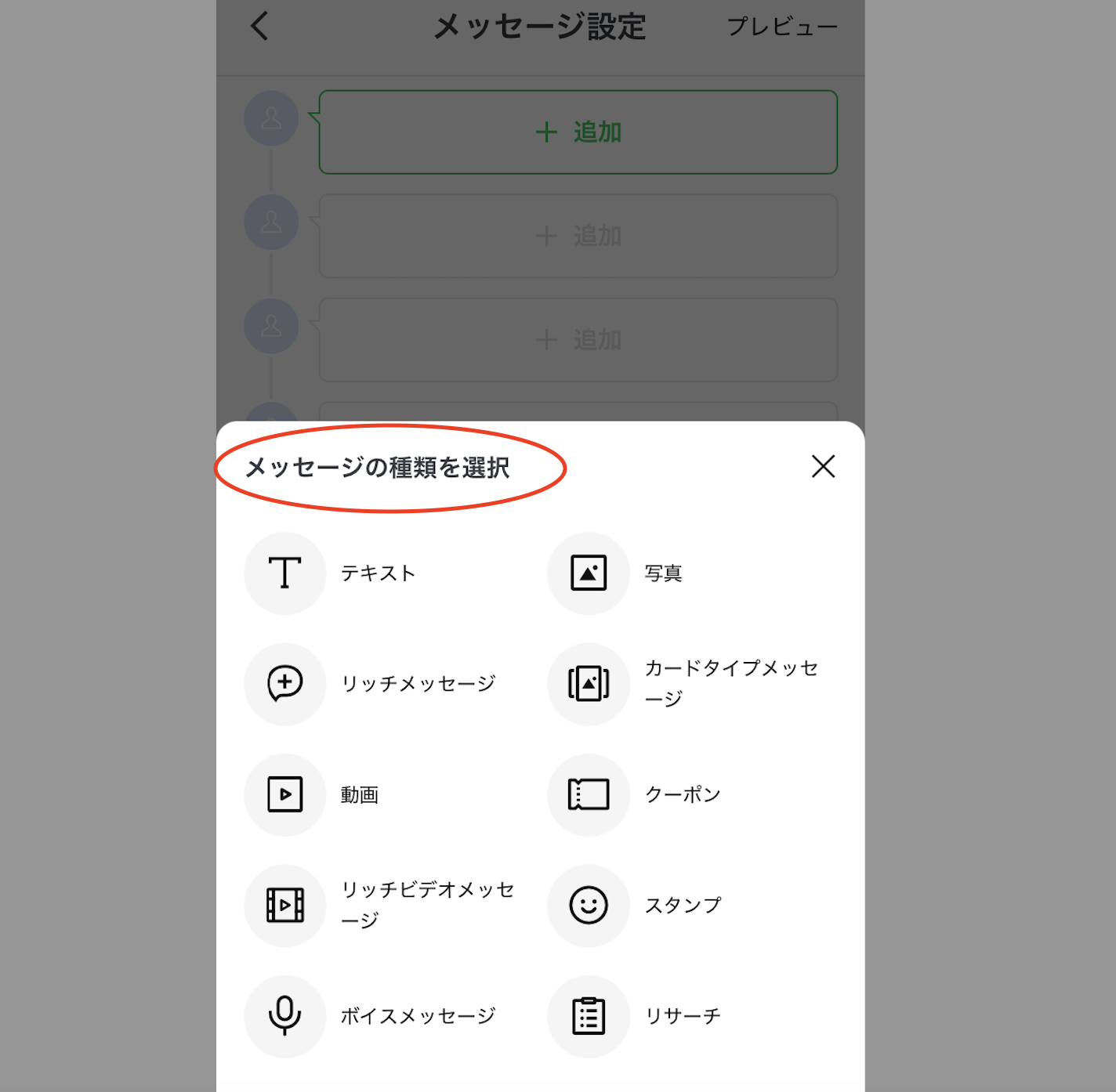
選択したメッセージの種類に応じて自動返信の内容を設定
※「テキスト+写真」など、複数のアクションを設定したい場合はさらに【+追加】をタップ
すぐに自動返信を有効化したい場合は【利用開始】、あとで検討する場合は【保存】をタップ
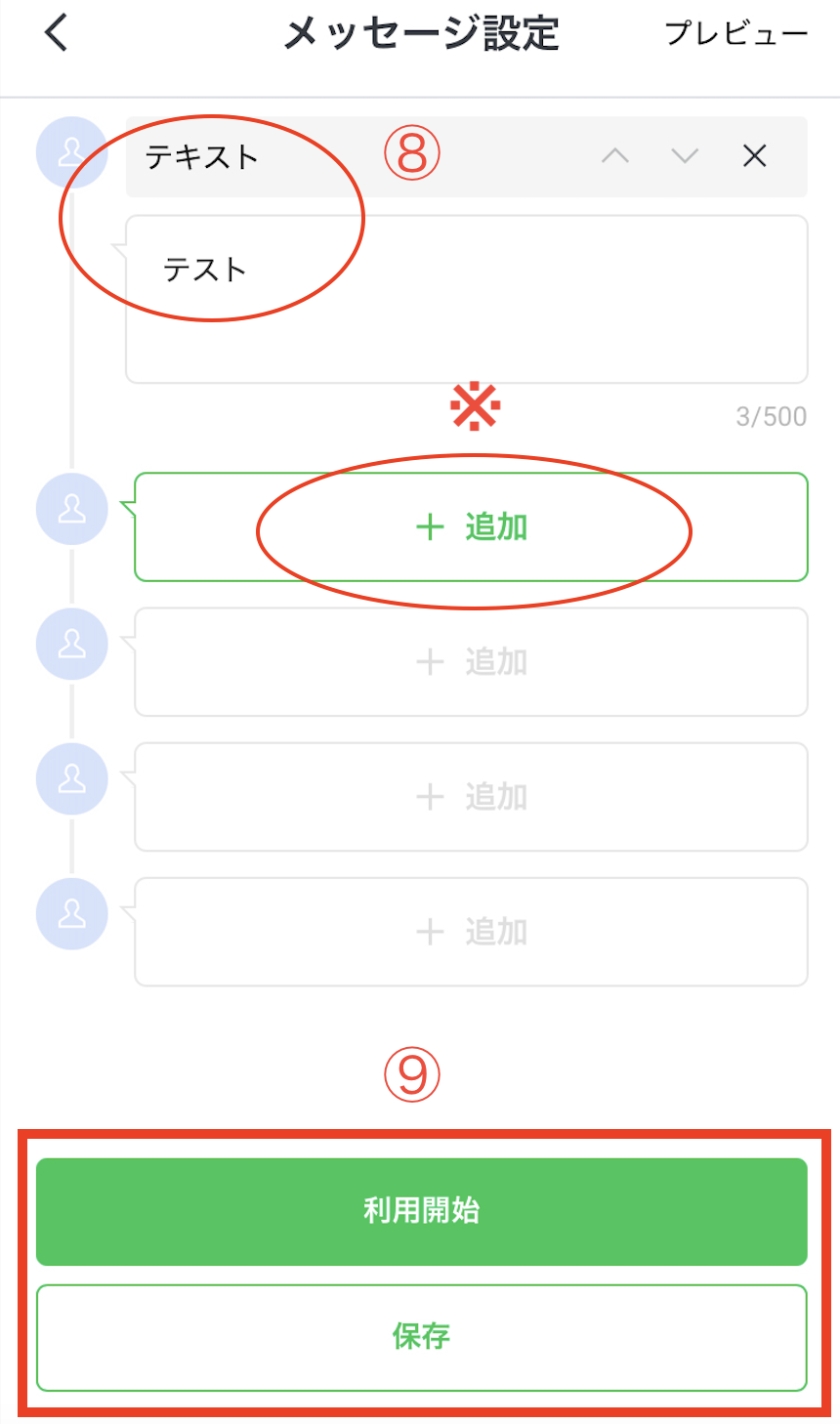
スケジュール設定や自動返信の内容を作っていく流れについては、以下の記事で解説しています。
自動応答メッセージをより深く使いこなしたい方は、ぜひご参照ください。
自動応答メッセージのメリット
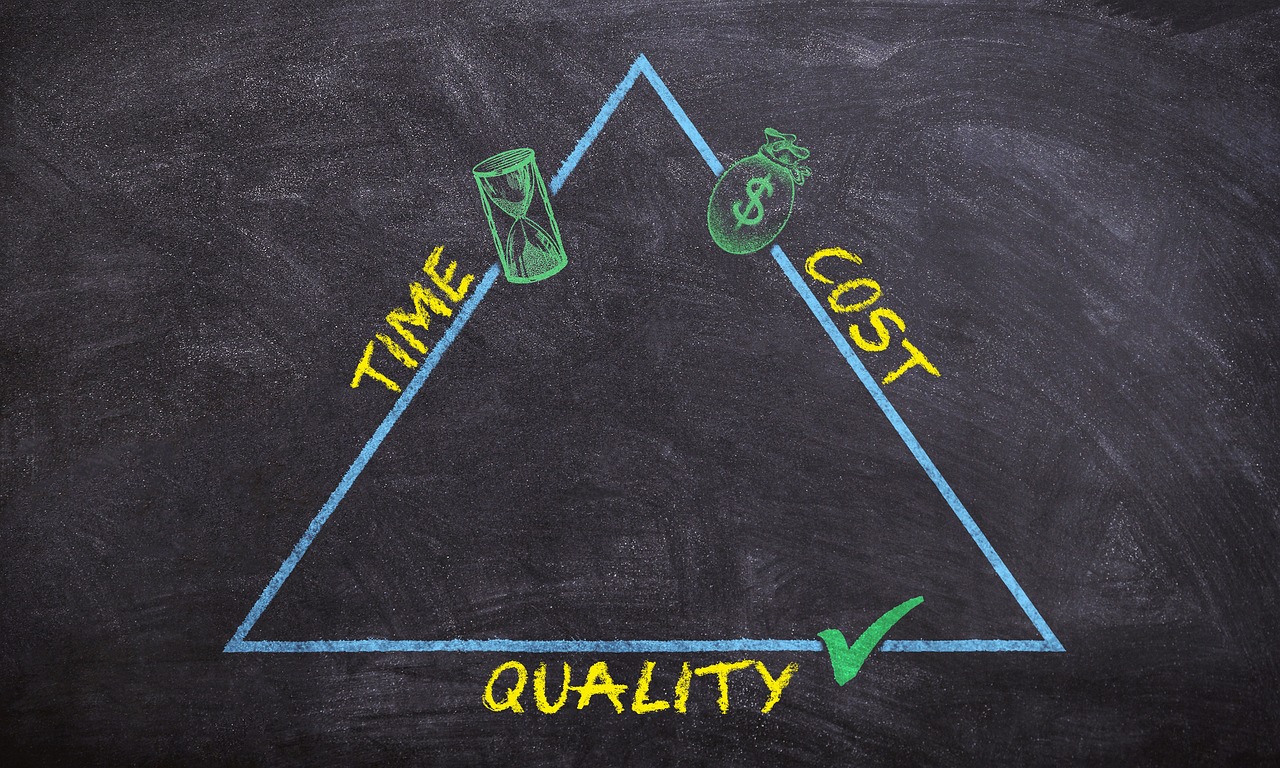
自動応答メッセージをうまく活用することで、業務の効率化はもちろん、ユーザー対応の質そのものを向上できます。
特に少人数で運営していたり、問い合わせの数や種類が多い場合には、大きなメリットとなるでしょう。
ここでは、自動応答メッセージの主なメリットを3つご紹介します。
人件費の削減
営業時間外やスタッフが少ない時間帯でも、問い合わせに自動対応できます。
「営業時間を教えてください」「駐車場はありますか」といった、よくある質問に自動で対応できれば、スタッフは対応に追われることなく他の業務に専念できます。
必要な人員数を抑えられるため、人件費の削減につながるでしょう。
ユーザーを待たせない
ユーザーからの問い合わせに24時間即時に返信できるため、 「ユーザーを待たせない」対応が実現できます。
例えば「お問い合わせありがとうございます。担当者から翌営業日にご連絡いたしますので、少々お待ちください」と「一律応答」で即時返信するだけでも、ユーザーの安心感につながります。
「キーワード応答」で疑問をすぐに解消できれば、ユーザーが他の選択肢に流れるリスクを軽減する効果も期待できるでしょう。
対応の均一化
あらかじめ設定した内容で返信するため、誰が対応しても同じ品質を保つことができます。
自動応答メッセージを活用せず、複数のスタッフが交代で対応する場合を考えてみましょう。
同じスタッフが対応しても、回答スピードや回答内容(ニュアンスやトーンも含めて)を常に一定にすることはできません。
スタッフが変われば「対応のばらつき」が生じる可能性はより高まります。
回答スピードやニュアンスが多少異なるくらいでは、大きな問題にはならないかもしれません。
しかし万が一、「伝えるべき情報が漏れていた」「誤った情報を伝えてしまった」ような場合は、ビジネスチャンスを逃してしまったり、ユーザーからの信頼を失う可能性もあります。
対応の均一化により、ユーザー対応の全体的な品質の維持や向上が期待できます。
自動応答メッセージの例文
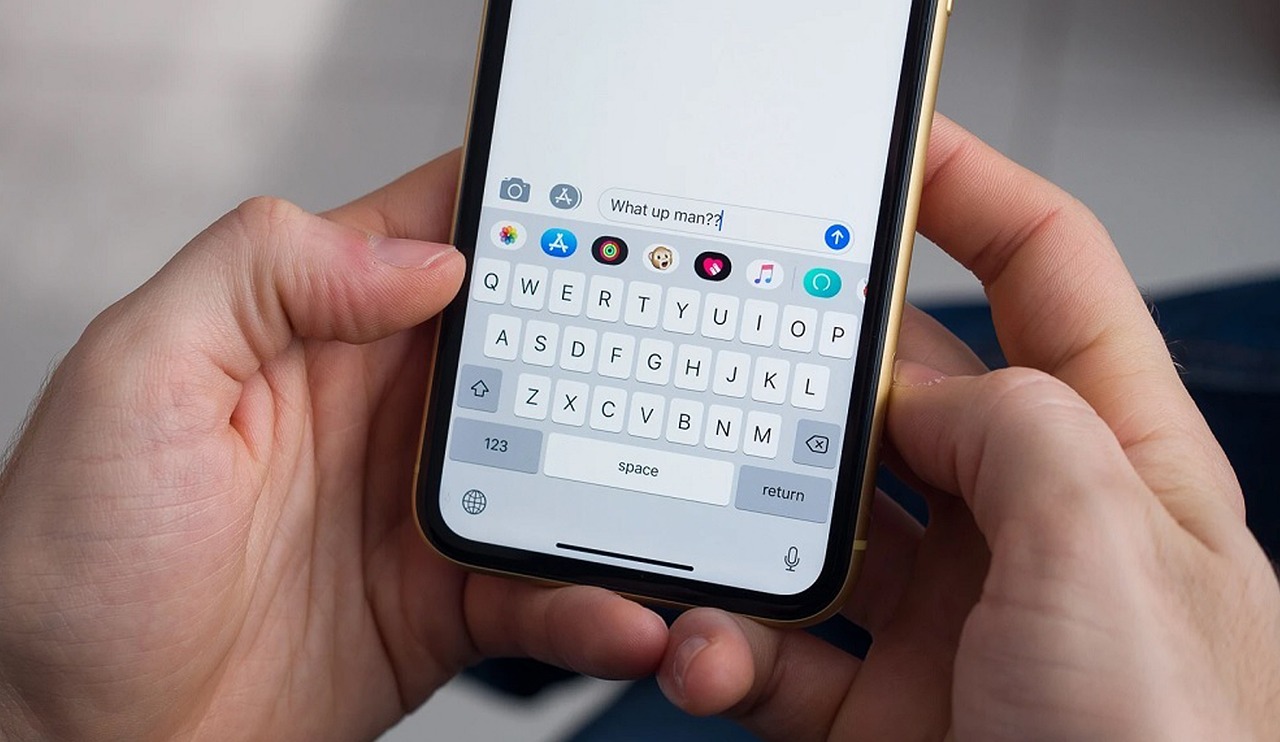
ここでは、「一律応答」と「キーワード応答」に分けて、業種を問わず使いやすい例文をご紹介します。
メッセージのトーンや絵文字の使い方などは、自社のビジネスの雰囲気やブランディングに合わせて、適宜アレンジしてご活用ください。
一律応答の例文
「現在対応できないこと」を速報で伝えたい場合
【自動応答】
お問い合わせいただきまして、ありがとうございます❗️
大変申し訳ございませんが、ただいまのお時間は営業時間外です💦
翌営業日以降にスタッフが順次対応いたします。
ご迷惑をおかけしますが、今しばらくお待ちくださいませ🙇♂️
各種ご案内に誘導したい場合
メッセージありがとうございます☺️✨
ただいまのお時間は、自動応答にて対応中です。
「よくあるご質問」や「各種ご案内」は、👇画面下のリッチメニューからご確認いただけます❗️
気になる項目がありましたら、ぜひタップしてみて下さい✨
キーワード応答の例文
キーワード「駐車場」
駐車場のご案内ですね🚗
入口の正面に🅿️専用駐車場(5台分)がございます✨
空きがない場合は、店舗の裏手側にある有料パーキング等をご利用いただけますと幸いです🙇♂️
キーワード「営業時間」
お問い合わせありがとうございます✨
当店の営業時間は以下のとおりです📅
【月〜金】🕒10:00〜18:00
【土日・祝日】🙇♀️お休み
ぜひお気軽にお越しくださいね😊
ご来店お待ちしております♪
自動応答メッセージの活用例
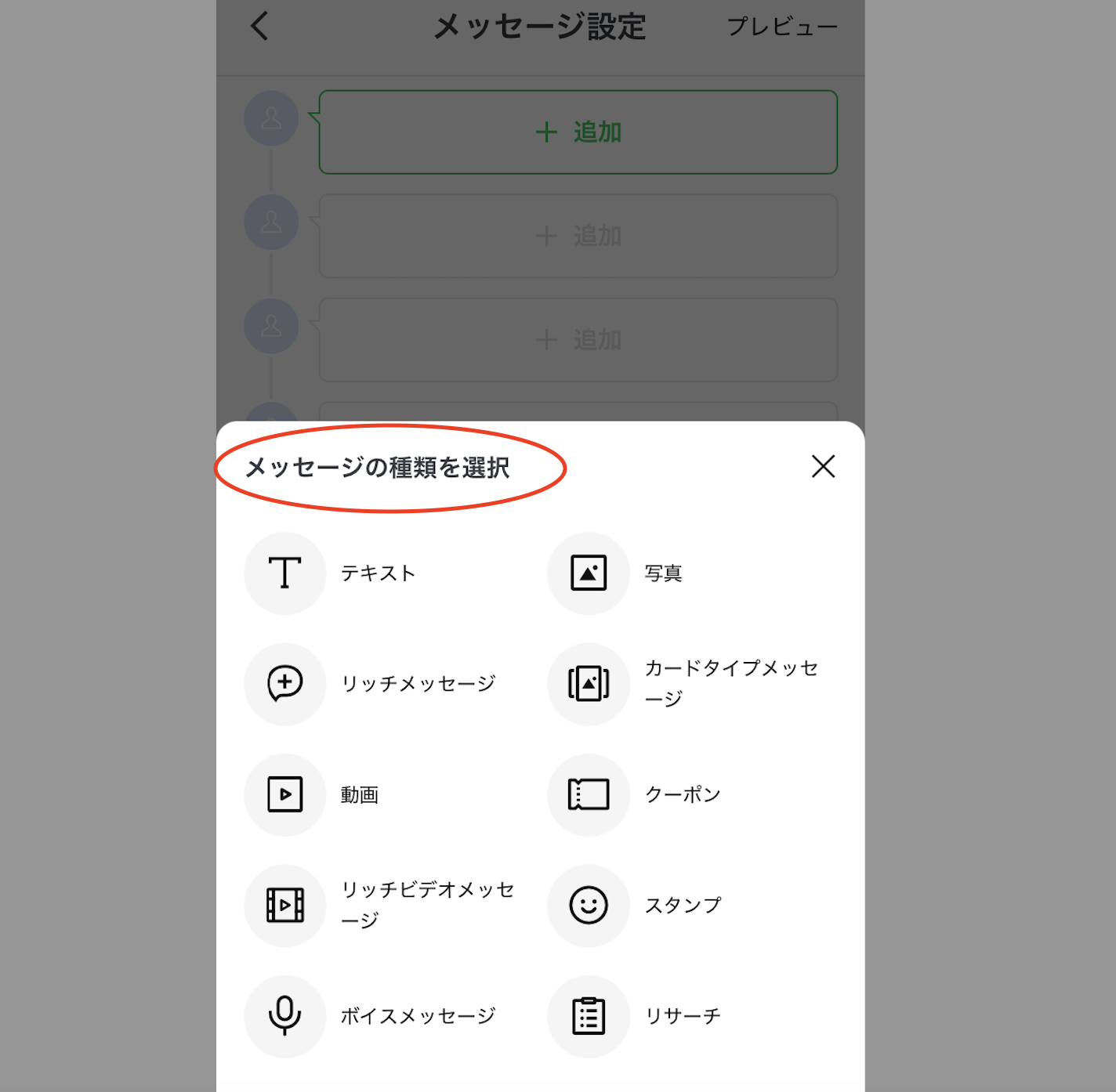
自動応答メッセージで返信できるのは、テキストだけではありません。
写真やリッチメニューなどを組み合わせることで、より効果的なユーザー対応が実現できます。
ここでは、おすすめの活用方法をいくつかご紹介します。
写真を活用する
例えば、「駐車場の場所」をテキストで説明したあとに、実際の外観写真を添付するといった使い方ができます。
このように、言葉だけでは伝わりづらい情報(店舗の外観、商品イメージなど)を視覚的に補足できるのは、大きなメリットです。
画像を活用することで、ユーザーの理解度や安心感が高まり、顧客満足度の向上にもつながるでしょう。
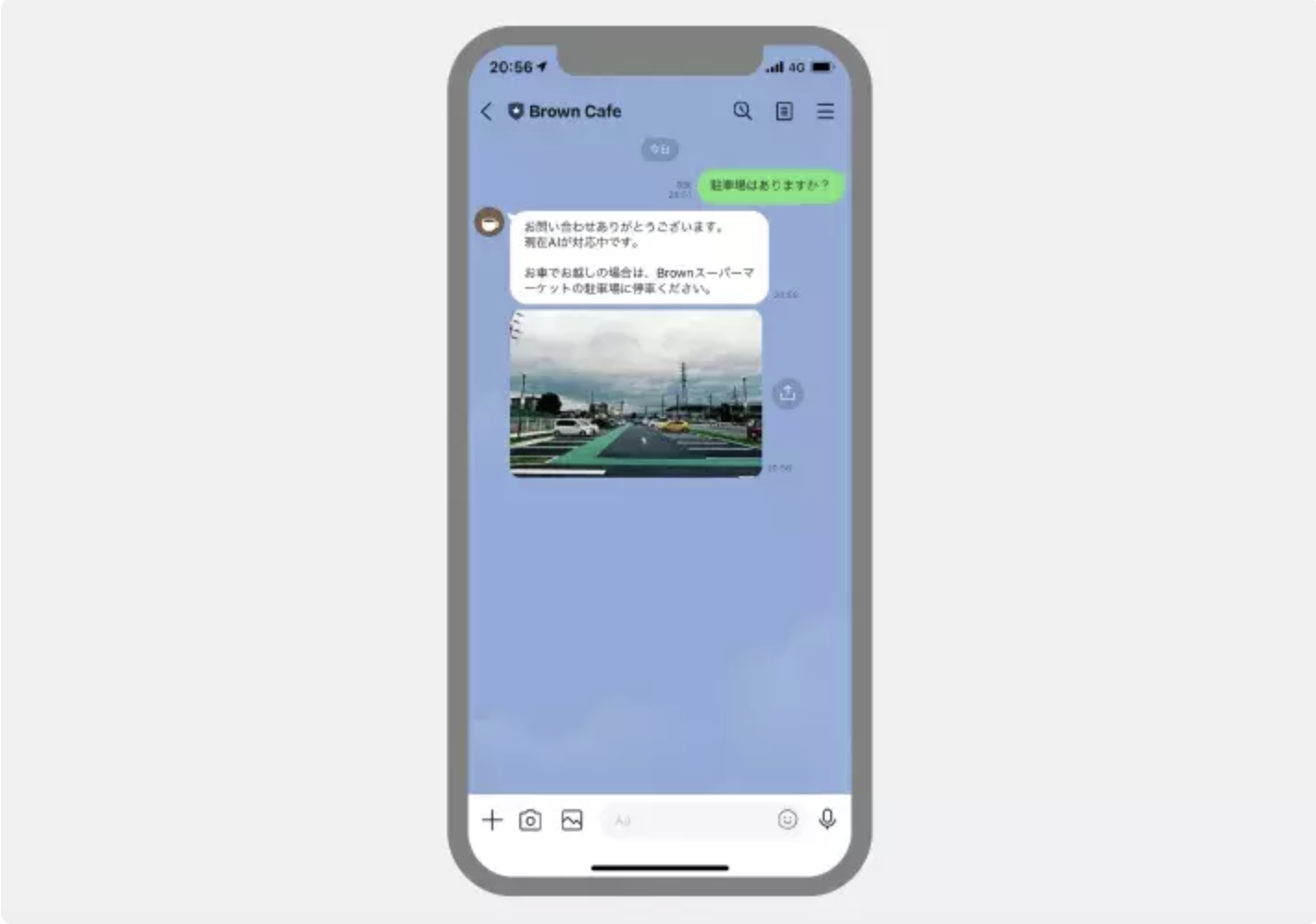
リッチメニューとの連携
リッチメニューとは、トーク画面の下に固定表示されるメニューのことです。
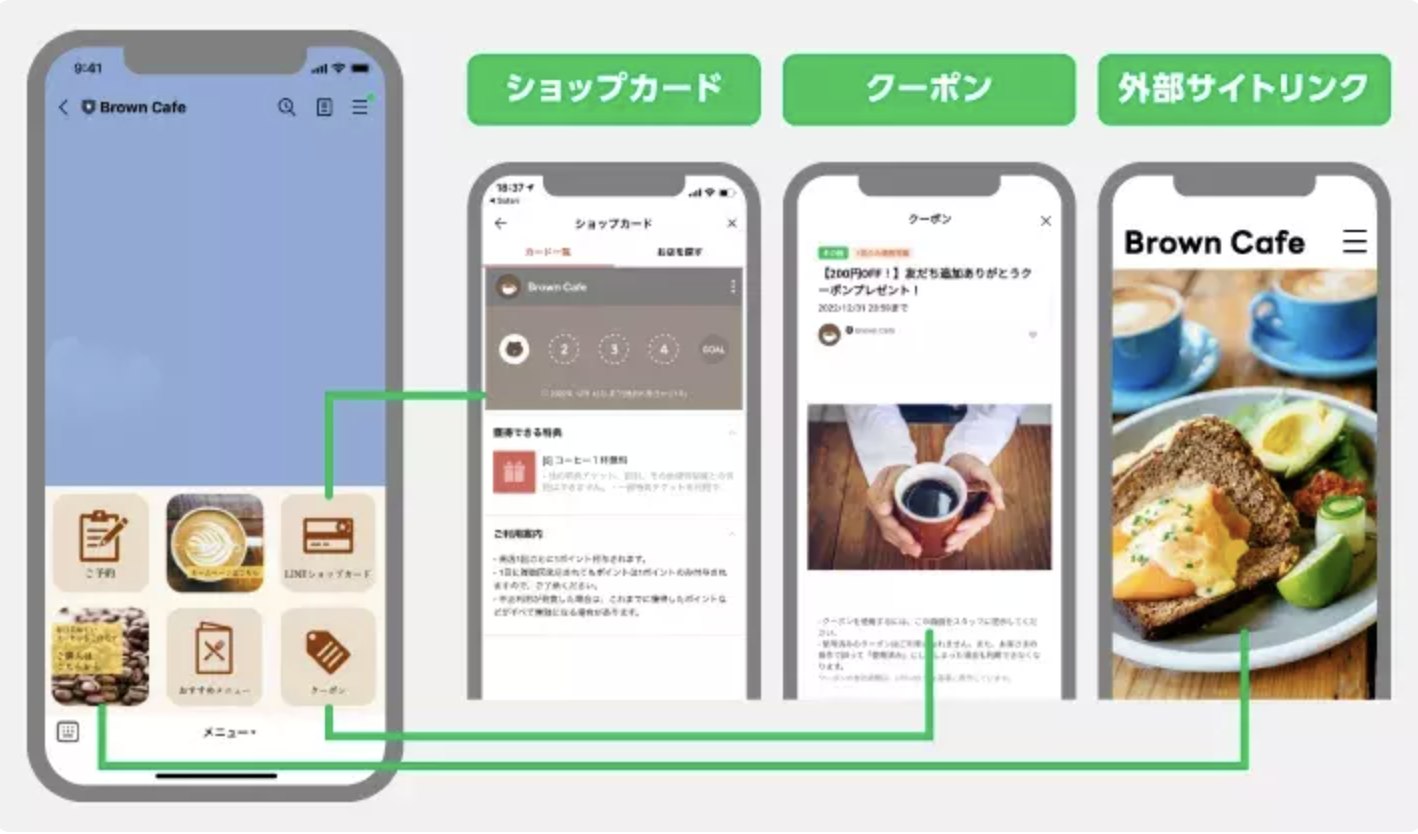
リッチメニューを活用することで、ユーザーを自然にキーワード応答へ誘導できます。
例えば、メニューの【アクセス】をタップしてもらうだけで、テキストに加えて店舗の地図や写真を送信するようなイメージです。
リッチメニューにより導線が確保されるため、ユーザーは迷わず必要な情報を得られます。
自動対応で解決できる問い合わせが増加し、人件費の削減や業務効率化も期待できるかもしれません。
以下の記事では、リッチメニューの作り方から効果的な活用方法まで、詳しく解説しています。
リッチメニューについて詳しく知りたい方は、あわせてご参照ください。
カードタイプメッセージとの連携
カードタイプメッセージとは、スライド形式で複数のカードを表示できる機能です。
こちらもリッチメニューと同様に活用できます。
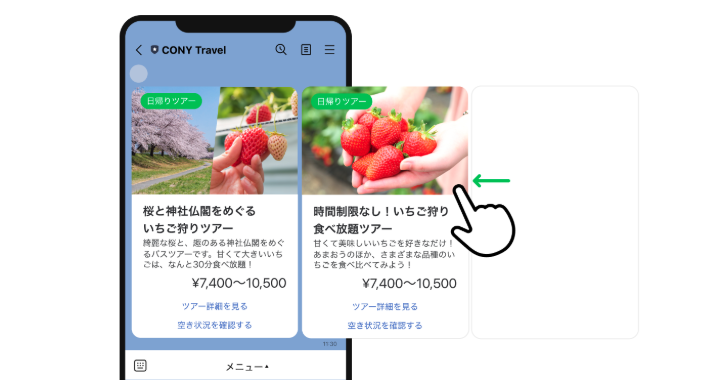
例えば、商品の画像をカードで並べたり、美容院であれば【カット】【カラー】などメニューを並べることで、視覚的に商品やサービスを紹介できます。
外部リンクも設定できるので、気になったカードをタップしてもらうだけで、「商品概要と購入」「予約」などのページに誘導可能です。
カードタイプメッセージについては、以下の記事で分かりやすく解説しています。
作成方法や活用例について詳しく知りたい方は、こちらもぜひ参考にしてみてください。
自動応答メッセージに関する「よくある質問」

ここでは、自動応答メッセージに関する以下2つの質問にお答えします。
- 自動応答メッセージが反応しないのはなぜ?
- 個人アカウントでも自動応答メッセージを設定できる?
Q. 自動応答メッセージが反応しないのはなぜ?
自動応答メッセージが反応しない場合、以下の原因が考えられます。
「対策」を参考にもう一度設定を確認してみましょう。
| 原因 | 対策 |
|---|---|
| 応答設定でチャットをオフにしており、かつ「応答メッセージ」もオフになっている。 | 「ホーム」→「設定」→「応答」→「応答メッセージ」をオンにする。 |
| (キーワード応答の場合)キーワードと完全一致していない。 | (記号も含めて)完全一致しているか再確認する。 |
| 応答時間外に設定されている。 | 応答時間の設定を再確認する。 |
| 応答メッセージのオプション「スケジュールを設定する」で、期間外に設定されている。 | 「スケジュールを設定しない」に変更するか、期間を正しく修正する。 |
| 応答時間内の対応を「手動チャット+応答メッセージ」にしており、手動チャットに切り替えたままになっている。 | トーク画面右上の「手動チャットを終了」ボタンを押して、自動応答に切り替える。 |
Q. 個人アカウントでも自動応答メッセージを設定できる?
普段使用している個人用のLINEでは、自動応答メッセージは設定できません。
自動応答メッセージは、LINE公式アカウント専用の機能です。
まとめ|LINE公式アカウントの自動応答メッセージを効果的に活用しよう
この記事では、自動応答メッセージの機能や設定方法のほか、例文や活用例などをご紹介しました。
- 「一律応答」と「キーワード応答」の2種類(併用OK)
- 「キーワード応答」は完全一致が必要
- 「チャット」との併用も可能・画像の送信、リッチメニューやカードタイプメッセージとの組み合わせも効果的
特に「キーワード応答」は完全一致が必要な点に注意が必要です。 複数のキーワードを登録することである程度カバーできますが、登録数には上限があり、対応には限界があります。
もし、部分一致にも対応させたい場合は、LINEの拡張ツールの導入を検討しましょう。
より柔軟な自動応答が可能になり、ユーザー対応の幅が広がります。
L Message(エルメ)なら、部分一致の対応はもちろん、自動化に便利な機能が無料プランから活用できます。ぜひご検討ください。